大家好,又见面了,我是你们的朋友全栈君。
在安装CentOS7时,如果选择了“最小化”安装选项,那么系统将仅有命令行界面,而没有图形化界面,如下图所示:
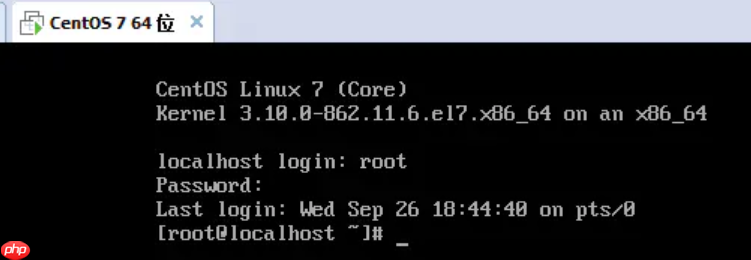
以下是解决这一问题的完整步骤:
1)首先,启动CentOS7并以root用户登录(必须使用root用户,因为普通用户的权限不足)。在登录界面输入root作为localhost login,并输入root用户的密码。
2)接下来,配置网络网卡以确保能连接到外网(如果无法连接,外网相关操作将无法进行):在命令行中输入cd /etc/sysconfig/network-scripts/命令,进入network-scripts目录。然后输入ls命令查看该目录下的文件,此时你会看到一个名为ifcfg-ens33的文件,如下图:

接着输入vi ifcfg-ens33命令打开网络配置文件,按下i键进入编辑模式,在文件末尾添加如下内容:
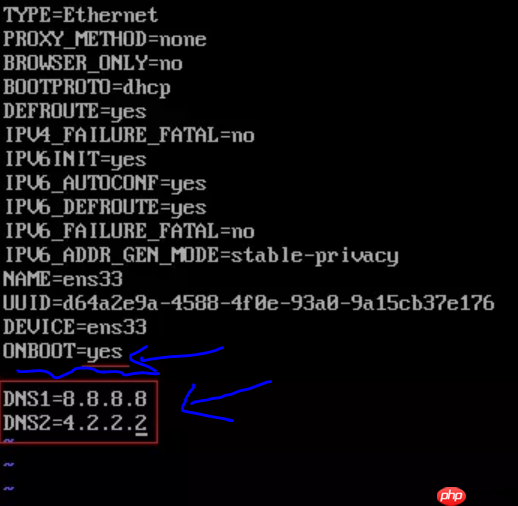
编辑完成后,按【ESC】键退出编辑模式,然后输入:wq命令保存并退出该文件。为了使配置生效,必须重新加载网络配置文件,输入service network restart命令,如下图:

配置完成后,检查是否能连接到外网,输入ping -c 3 www.baidu.com命令,如下图:
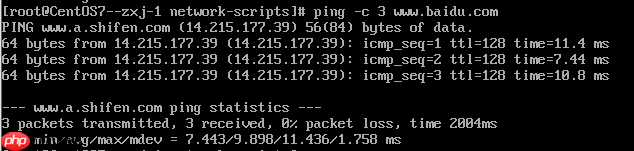
如果成功ping通,说明第二步的配置成功。
3)安装图形界面GNOME的程序包:首先输入yum命令检查yum是否正常工作,如下图所示:
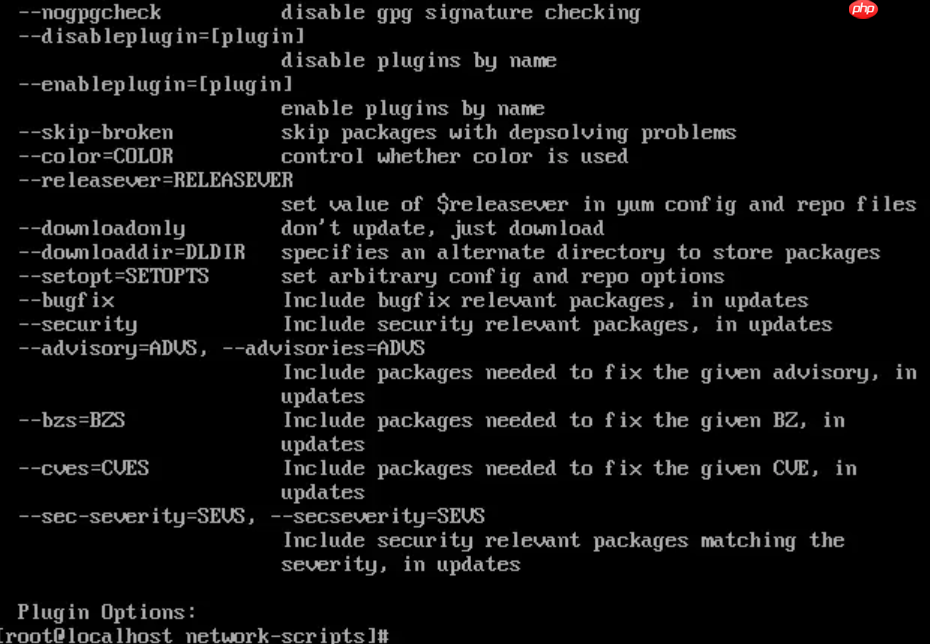
然后输入yum grouplist命令列出系统支持的图形化界面选项。我们选择默认的图形化界面(GNOME Desktop),如下图:
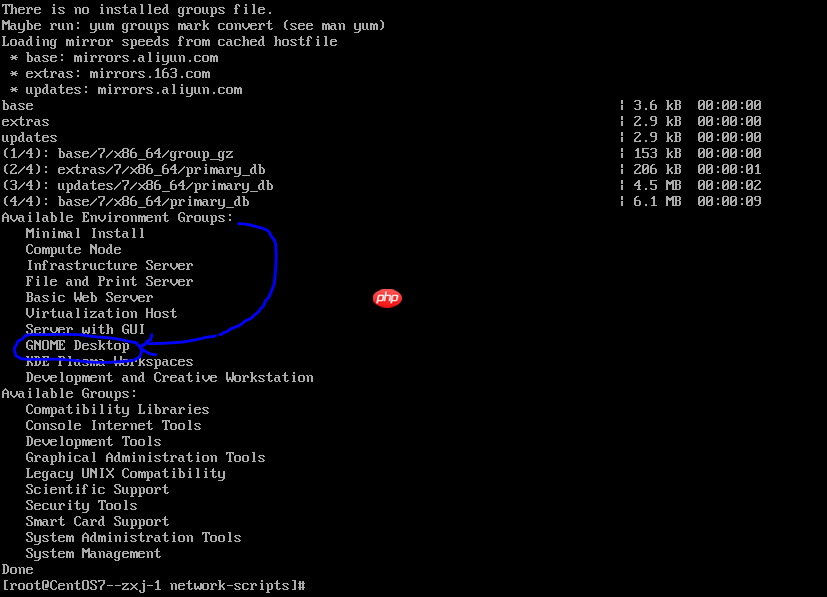
接着输入yum groupinstall "GNOME Desktop" "Graphical Administration Tools"命令,获取并安装CentOS默认的图形界面GNOME程序包(注意大小写,Linux系统对大小写敏感)。
安装过程中,可能会出现提示如“... is ok?(y/b/n)”,直接选择y并按回车键。等待自动安装完成(由于网速原因,安装可能需要十几分钟),直到显示“Completed!”,表示GNOME程序包已成功安装,如下图:
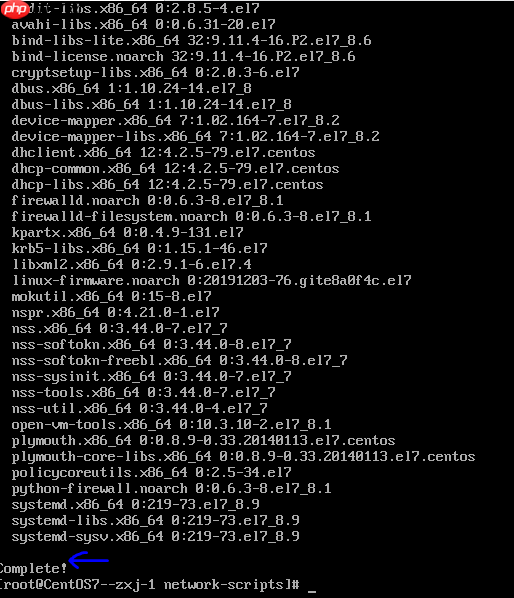
4)修改CentOS7的默认启动模式为图形化模式:输入systemctl get-default命令查看当前默认模式为multi-user.target,即命令行模式。我们需要将其修改为图形界面模式,如下图:

再次输入systemctl get-default命令,确认修改后的默认模式为graphical.target,即图形界面模式,如下图:

5)重启CentOS,检查GUI界面效果:输入reboot命令重启CentOS系统。重启后,系统将切换到GUI图形界面模式,如下图:
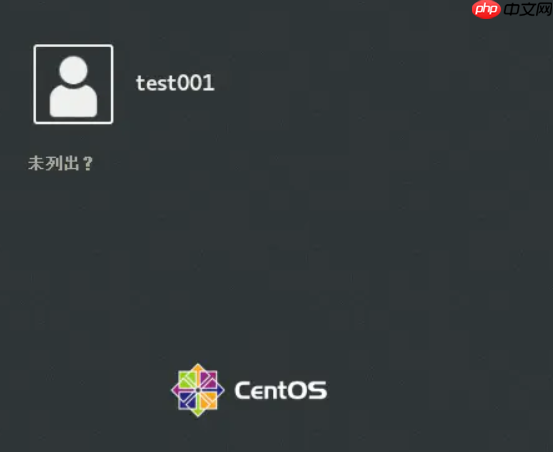
登录系统后,你将看到CentOS的桌面,如下图:
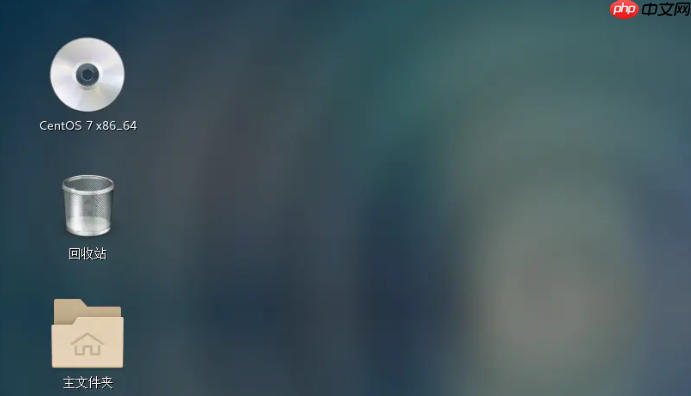
以上就是从命令行到图形化界面的所有操作步骤。
发布者:全栈程序员栈长,转载请注明出处:https://www.php.cn/link/ae5e5d97ec37b67fcd007bb1657f879b
以上就是CentOS7没有图形化界面,怎么安装图形化界面的详细内容,更多请关注php中文网其它相关文章!

每个人都需要一台速度更快、更稳定的 PC。随着时间的推移,垃圾文件、旧注册表数据和不必要的后台进程会占用资源并降低性能。幸运的是,许多工具可以让 Windows 保持平稳运行。

Copyright 2014-2025 https://www.php.cn/ All Rights Reserved | php.cn | 湘ICP备2023035733号